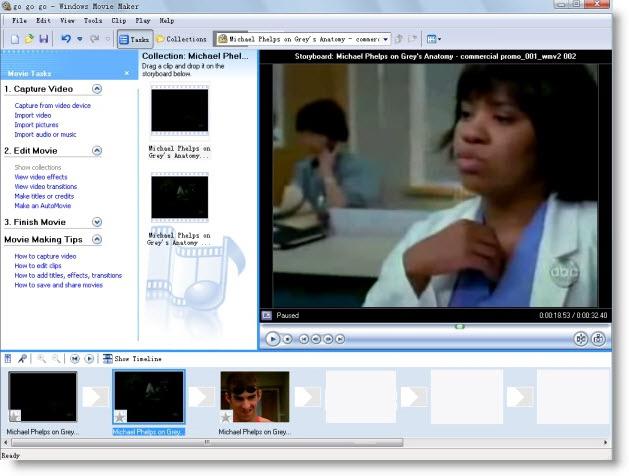Windows Movie Maker: Kako koristiti? Podrobna uputa
Mnogi korisnici žele od svojih fotografija ilivideorekorderi kako bi stvorili punopravni videoisječak ili film koji ne bi bio lošiji u kvaliteti profesionalnim isječcima. Za to, uopće nije potrebno koristiti složene programe koji se koriste pri snimanju filmova ili isječaka. Dovoljno je da se obratite aplikaciji programa Windows Movie Maker. Kako koristiti ovaj program, raspravljat ćemo kasnije u članku.
Samo napominjemo da je ovaj alatje uključen u sve verzije operacijskih sustava Windows, osim osmine i desete izmjene. Dakle, ako radite s primjena očekuje u tim sredinama, program će prvo morati sami preuzeti i instalirati na računalo.
Kakav Movie Maker?
Kao što je ugrađen u sustav ili dodatnoinstalirane aplikacije, Movie Maker je najlakši video editor koji vam omogućuje da u nekoliko minuta, čak i osoba apsolutno daleko od stvaranja isječke i filmove, malo video izmjenične fotografije i slike snimljene na video kamera za prekrivanje, audio i vizualnih efekata.

Naravno, o profesionalnom govoru za uređivanjesada ne ide. Da, ovo, u većem broju, normalni korisnik i nije potrebno. Ali pomoću programa Window Movie Maker vrlo je jednostavno. Program je osmišljen za to.
Prvi uvod u sučelje
Dakle, imamo program Windows Movie Maker. Kako koristiti ovu aplikaciju, razmotrit ćemo na temelju svoje verzije 2.6. Važno je znati da je uključena u standardni set sustava Windows 7 ili XP.
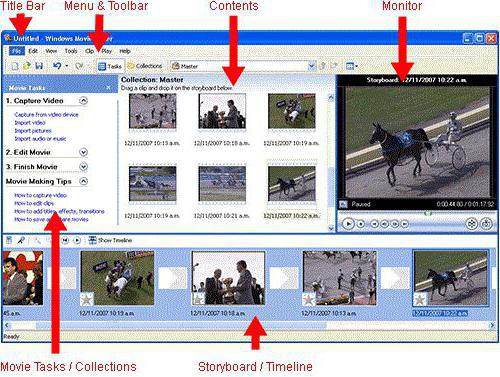
Prije nego počnete izravno proučavati pitanje - kako koristiti program Windows Movie Maker 2.6, trebali biste proučiti njegovo sučelje. Ovdje postoji nekoliko osnovnih elemenata:
- glavna ploča sa sekcijama izbornika;
- opseg poslova i poslovnih odjeljaka;
- razmjera i vremena;
- sadržaj prozora (elementi koji su umetnuti u film);
- prozor pregleda gotovog videozapisa.
Glavne značajke i početne postavke programa
Među onima koji se nudeprvo treba napomenuti mogućnost dodavanja grafike, videa i zvuka gotovo svih formata poznatih danas (uz rijetke iznimke) s mogućnošću usklađivanja.
Ovdje glavni alat je posebanvremenski okvir na dnu glavnog prozora. U traci, koja se nalazi na lijevoj strani, dostupan je većina operacija koje će se koristiti za uvoz sadržaja, primjenom učinke, dodajući zvukom, naslova itd U principu, rješavanje problema - .. Kako koristiti Windows Movie Maker, izbornik na glavnoj traci pri vrhu možete a nije otvoren, jer sve osnovne naredbe koje uključuju određenu radnju, uvijek pri ruci, te u svim izbornicima samo dvostruki (u stvari, kao iu svim ostalim urednicima Microsoft). Sada idite izravno na proces stvaranja filma.
Kako koristiti program Windows Movie Maker 2.6: dodavanje videozapisa i grafike
U početku, kako biste stvorili punopravni videozapis, morate dodati elemente koji će se upotrebljavati u njoj. Prvi korak u programskoj traci može biti uvoz videozapisa ili slika.

Kada kliknete na svaku vezu, otvorit će se prozorNavigacija, gdje možete dodati željene stavke odabirom položaja datoteka koje tražite. Prvo će se pojaviti u gore navedenom području sadržaja programa Windows Movie Maker.
Kako koristiti dodane datoteke za postavljanje redoslijeda njihovog prikaza?

To je učinjeno povlačenjem svihelement na skali snimanja (ne možete povući sve datoteke odjednom, pa ćete ih morati dodati jedan po jedan u ljestvici budućeg isječka). Ako je potrebno, narudžba koja je odabrana za korisnika može se izravno promijeniti u mjerilu.
Ako dodate video materijal, opet, urazmjera, može se uređivati i trajati. Na primjer, za smanjenje vremena reprodukcije umetnut isječak može se skratiti pomoću točke razdvajanja isječka. Zatim kliknite na okvir, nakon čega će se na zaslonu pojaviti dvije crvene strelice. Premještanje u različitim smjerovima može povećati ili skratiti trajanje svakog dijela.
Prekrivanje audio zapisa
Umetni zvuk se proizvoditočno ista metoda uvoza kao u slučajevima s fotografijama, ali trenutno je odabran uvoz zvuka. Odabrane audio datoteke također moraju biti postavljene na vremenskoj traci.

Naravno, trajanje zvuka ivideoisječci se možda ne podudaraju. Audio se uređuje smanjivanjem ili povećanjem trajanja zvuka. Po želji možete dodati novu zvučnu datoteku na kraj prethodnog (trajanje zvuka također se prikazuje na vremenskoj traci). Ali ni to nije glavna stvar.
Zapravo, ako želiš učiniti stvarnoatraktivan video, prije svega treba obratiti pozornost na činjenicu da značenje slike odgovara glazbenoj pratnji. Slažem se, to će biti apsolutno smiješno izgledati kao relaksirajući val s divljom prirodom s zvukom trag neke "teške" skupine.
Primjena efekata i prijelaza
Dakle, preliminarne radnje su završene. Sada, da bi video bio privlačniji, a slike se ne mijenjaju dramatično, trebate umetnuti prijelaze (koji teče ili pretvaraju jednu sliku u drugu prilikom mijenjanja).
Da biste to učinili, koristite liniju prijelaza videozapisa u izborniku isječaka (ponekad ovo je odjeljak usluge) na glavnoj ploči. Odabrani prijelaz trebao bi se povući u mjerilu i postaviti između dva susjedna fragmenta.
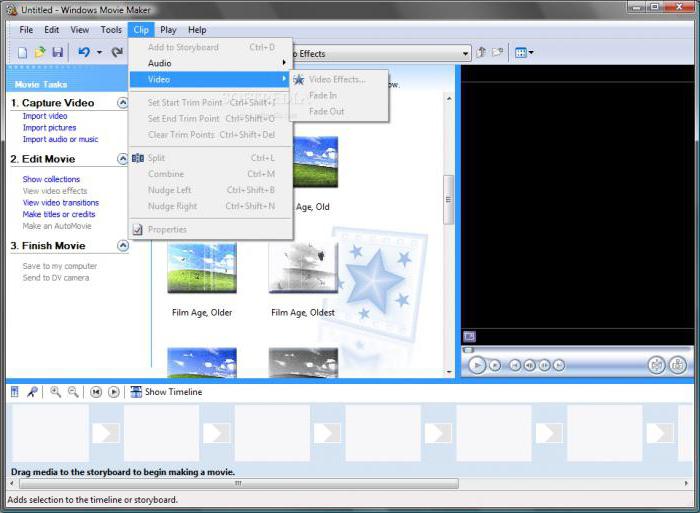
Nadalje, u pitanju kako koristiti Movie Maker za Windows 7, na primjer, ne možete zanemariti dodavanje posebnih efekata, od kojih će konačni videozapis imati koristi.
Da biste to učinili, upotrijebite odgovarajuću liniju u izbornikuprogramska traka. Odabrani efekti, opet, samo trebate povucite željeni okvir u mjerilu. U tom slučaju možete primijeniti vlastiti efekt svakom okviru (ili slomljenim dijelovima glavnog uvezenog elementa).
Dodaj opise
Konačno, ako želite, možete dodati naslove i naslov. Mnogi korisnici žele potpisati svoje isječke ili umetnuti podatke, recimo, s opisom mjesta na kojem je anketa provedena.

Za ovu operaciju sve na istoj programskoj tracikoristi se niz imena i naslova, nakon čega će biti potrebno odrediti mjesto umetanja programa (na primjer, naslov na početku isječka i naslovi na kraju) i urediti tekst.
Umjesto ukupnog
Evo sažetka i sve o programu WindowsMovie Maker. Kako koristiti ovu aplikaciju, mislim, već je jasno. Cijeli proces, kao što je već moglo vidjeti svesti na povlačenje na skali od potrebnih elemenata. Takvo uređivanje video i audio, naravno, na profesionalnom atribut je nemoguće, ali da brzo stvoriti jednostavan film za neke vlastite grafike set, video i audio (pogotovo početnike korisnika, samo zadubiti u osnove rada s isječcima), program ide, kao i moguće ,
</ p>